
A Microsoft facilita o download da mídia de instalação do Windows 11, como um arquivo ISO , diretamente do site da Microsoft. É gratuito e legal – você pode ativar o Windows 11 mais tarde com a chave do produto ou com uma compra. Com o ISO, você pode instalar o Windows do zero. Aqui está como obtê-lo.
A Microsoft oferece um arquivo ISO de várias edições que pode instalar várias versões do Windows 11, incluindo Windows 11 Home, Pro, Enterprise, Education e muito mais. Durante a instalação, a Microsoft permite que você selecione a edição do Windows que deseja instalar, mas você precisará ter uma chave de produto correspondente para ativá-la posteriormente. (Se você ainda não tiver uma chave de produto correspondente, poderá comprar uma licença do Windows após o fato em Configurações > Sistema > Ativação > Ir para a loja.)
Existem duas maneiras de obter o arquivo ISO da Microsoft e abordaremos os dois métodos em seções separadas abaixo.
Índice
Baixe o ISO diretamente no site da Microsoft
Para obter o ISO de várias edições do Windows 11 como download direto pelo navegador, visite a página de download do Windows 11 da Microsoft . Role para baixo até a seção “Baixar imagem de disco do Windows 11 (ISO)” e selecione “Windows 11 (ISO de várias edições)” na lista. Em seguida, selecione o idioma do produto e clique em “Confirmar”.
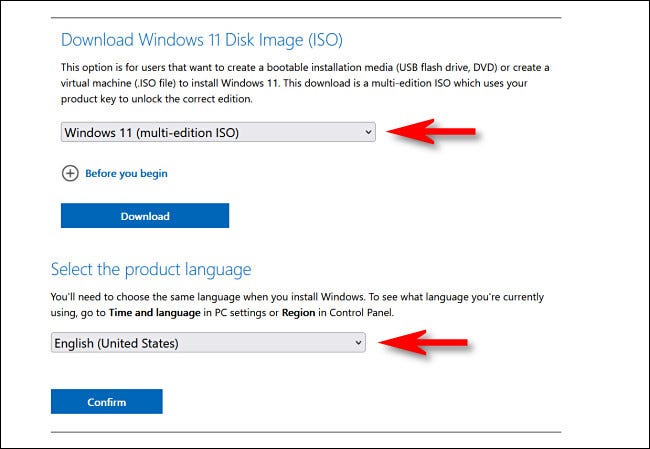
Em seguida, clique no botão “Download de 64 bits” que aparece e o arquivo ISO será baixado para o seu computador.
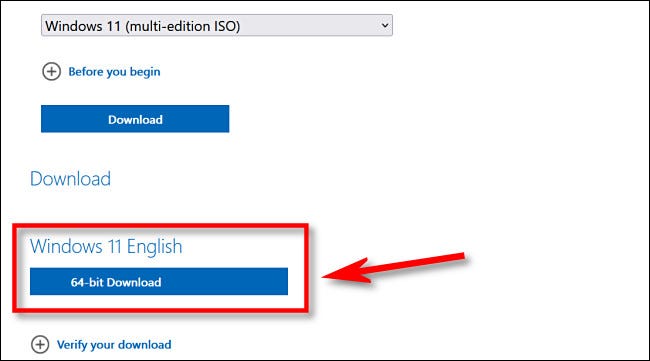
Depois de ter o ISO do Windows 11, você pode gravá-lo em um DVD , usá-lo para instalar o Windows 11 em uma máquina virtual ou criar uma unidade USB inicializável usando uma ferramenta de terceiros. No entanto, se você deseja criar uma unidade USB inicializável a partir de uma máquina Windows existente, a maneira mais fácil é usar uma ferramenta da Microsoft, que abordaremos abaixo.
Baixe o ISO usando a ferramenta de criação de mídia
A Microsoft também oferece um utilitário gratuito chamado Media Creation Tool, que pode ser baixado no site da Microsoft. Para obtê-lo, visite a página de download do Windows 11 da Microsoft . Role para baixo até a seção “Criar mídia de instalação do Windows 11” e clique em “Baixar agora”.
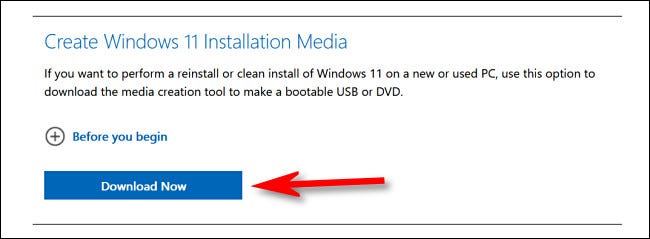
Um arquivo com um nome semelhante a “MediaCreationToolW11.exe” será baixado para o seu PC. Quando terminar, execute-o. Depois de aceitar os termos de licença, selecione o idioma e a edição que deseja baixar usando os menus suspensos e clique em “Avançar”.
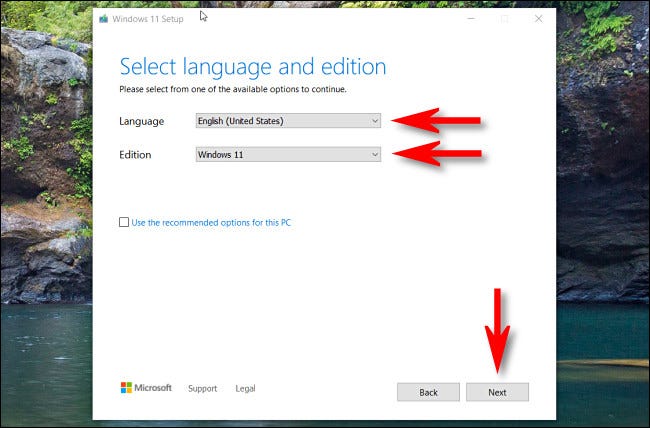
Na tela “Escolha qual mídia usar”, selecione “Arquivo ISO” e clique em “Avançar”.
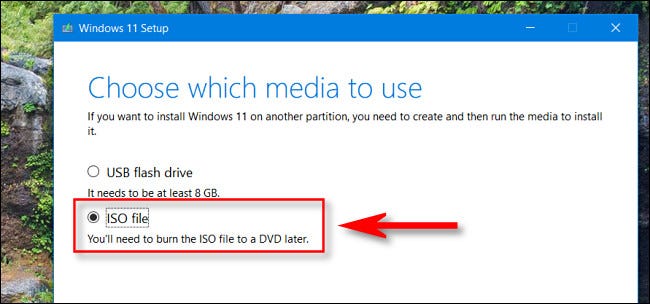
Usando a caixa de diálogo de salvamento que aparece, selecione onde você gostaria de salvar o arquivo ISO. Em seguida, você verá uma tela de progresso “Baixando o Windows 11”.
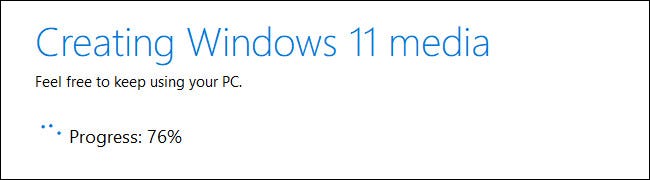
Quando o download estiver concluído, você verá uma opção para “Abrir gravador de DVD”. Clique nessa opção se quiser gravar imediatamente o ISO em um disco DVD. Caso contrário, clique em “Concluir”.
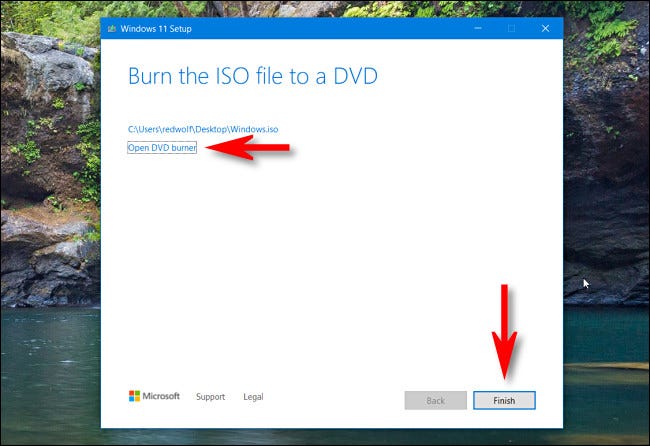
O processo de download do Windows 11 ISO está concluído. Você encontrará o arquivo ISO no local em que o salvou.
Outras maneiras de instalar o Windows 11
Se você já estiver executando uma versão anterior do Windows, poderá usar o Assistente de Instalação do Windows 11 para baixar e instalar o Windows, que está disponível gratuitamente no site da Microsoft. Com o Installation Assistant, não há necessidade de lidar com arquivos ISO, gravar discos ou fazer drives USB. Ele instalará o Windows 11 diretamente de um computador com Windows 10 em funcionamento.
Ou você pode usar a ferramenta de criação de mídia abordada na seção acima para baixar o Windows 11 e gravá-lo em uma unidade flash USB para instalação. Boa sorte!
Quer o Windows 10 ou outra versão do Windows? Você também pode baixar ISOs para versões mais antigas do Windows diretamente do site da Microsoft.



